تطلب الكثير من تطبيقات الأجهزة المحمولة أذونات ليس لديها عمل يطلبها. ربما لاحظ البعض منكم ذكري المظهر التطبيقات التي تطلب أذونات تبدو مفرطة وغير مرتبطة تمامًا بالاستخدام الفعلي للتطبيق – إذا طلب تطبيق Flashlight الوصول إلى الكاميرا أو الميكروفون أو الموقع. عندما يطلب أحد التطبيقات أذونات أكثر مما يحتاج إليه ، فعادة ما يتم جمعها معلوماتك حيثما أمكن ، قم ببيعها لأطراف ثالثة مثل المعلنين ووسطاء البيانات.

يمكن أن تكون الأذونات مثل الوصول إلى موقعك والكاميرا والميكروفون وجهات الاتصال وسجل التصفح ومكتبة الصور تدخلية بشكل خاص ما لم تكن مطلوبة صراحةً لوظائف التطبيق. يمكن لأي تطبيق جمع الكثير من المعلومات الشخصية الحساسة من هذه الأذونات ، مما قد يعرض خصوصيتك للخطر. لهذا السبب من المهم إدارة أذونات التطبيق على أجهزة Android الخاصة بك.
احتفظ دائمًا بأذونات التطبيق إلى الحد الأدنى. لتوفير الوظائف التي تحتاجها على جهازك ، امنح حق الوصول إلى ما تحتاج تطبيقاتك الوصول إليه فقط. على سبيل المثال ، سيحتاج تطبيق الطقس أو تطبيق الملاحة افتراضيًا إلى الوصول إلى موقعك للعمل بشكل صحيح ، لكنه لا يحتاج إلى الوصول إلى الكاميرا أو جهات الاتصال الخاصة بك. في بعض الأحيان ، لا تحتاج إلى تقديم بيانات موقعك إلى تطبيق الطقس إذا كان بإمكانك إدخال الرمز البريدي أو المدينة يدويًا.
لحسن الحظ ، يعد تغيير أذونات التطبيق على جهاز Android أمرًا سهلاً – ويمكنك اختيار ما إذا كنت تريد إدارة الأذونات عن طريق التطبيق أو حسب نوع الإذن. لاحظ أن الخطوات الواردة أدناه تنطبق على الأجهزة التي تعمل بنظام Android 11 والإصدارات الأحدث. فيما يلي كيفية إدارة أذونات التطبيق على جهاز Android الخاص بك.
كيفية إدارة أذونات تطبيق Android عن طريق التطبيق
إذا كنت قلقًا بشأن الأذونات الممنوحة لتطبيق معين على جهاز Android الخاص بك ، فيمكنك إدارة الأذونات على أساس كل تطبيق. إليك ما يجب القيام به:
1. صنبور الأنظمة.
2. صنبور التطبيقات.
3. قم بالتمرير لأسفل وانقر فوق التطبيق المعني (أو ابحث عن التطبيق بالنقر فوق رمز العدسة المكبرة).
4. صنبور أذونات.
5. اضغط على الإذن للسماح أو عدم السماح.
يمكنك الوصول أذونات يمكنك الوصول إلى القائمة من أي تطبيق عن طريق النقر مع الاستمرار على أيقونة التطبيق على شاشة هاتفك. صنبور معلومة قم بالوصول إلى الرمز الموجود في الزاوية اليمنى العليا من النافذة المنبثقة معلومات التطبيق القائمة والاستفادة أذونات من هناك.
من معلومات التطبيق القائمة ، يمكنك تنشيط قم بإزالة الأذونات إذا لم يكن التطبيق قيد الاستخدام تزيل هذه الميزة أذونات التطبيق إذا لم تستخدمه لمدة ثلاثة أشهر.
كيفية إدارة أذونات تطبيق Android حسب نوع الإذن
يمكنك إدارة أذونات التطبيق حسب نوع الإذن إذا كنت تريد معرفة التطبيقات التي رفضتها أو سمحت لها بالوصول إلى أذونات معينة – مثل الميكروفون أو الموقع. إليك الطريقة:
1. صنبور الأنظمة.
2. صنبور الإجمالية.
3. صنبور مدير الأذونات.
4. انقر فوق نوع الإذن لمعرفة التطبيقات التي تسمح بالإذن المحدد.
5. انقر فوق وحدد أحد التطبيقات الإذن أو لا تسمح بذلك.
كيفية إدارة الوصول إلى الكاميرا والميكروفون عالميًا لجميع التطبيقات
إذا كنت ترغب في اتخاذ موقف متشدد مع هذين الإذنين ، فيمكنك على مستوى العالم رفض وصول جميع التطبيقات إلى الكاميرا و / أو الميكروفون باستخدام مفتاح تبديل واحد. إليك كيفية تغيير أذونات الكاميرا والميكروفون في جميع التطبيقات على جهاز Android الخاص بك:
1. صنبور الأنظمة.
2. صنبور الإجمالية.
3. تبديل الموقف الوصول إلى الكاميرا و الوصول إلى الميكروفون تشغيل أو إيقاف.
يعد اتباع هذا المسار طريقة رائعة لضمان عدم تمكن أي تطبيق من الوصول إلى الكاميرا أو الميكروفون. لاحظ ، مع ذلك ، أن تطبيقات اتصالات الفيديو مثل Zoom أو Skype التي تعتمد على الكاميرا والميكروفون لن تعمل بشكل صحيح إذا قمت بتعيين هذه الأذونات على الوضع “Off”.
لمزيد من النصائح ، انظر خمس نصائح لجعل هاتف Android الخاص بك يبدو وكأنه جديد مرة أخرىكيف امسح ملفات تعريف الارتباط الخاصة بجهاز Android وذاكرة التخزين المؤقت وقم بإزالة الملفات غير المرغوب فيها الزائدة وكيف قم بتطهير وإزالة بصمات الأصابع من شاشة هاتفك المتسخة.

“محبي البيرة. عالم موسيقى. متعصب للإنترنت. متواصل. لاعب. خبير طعام نموذجي. خبير قهوة.”

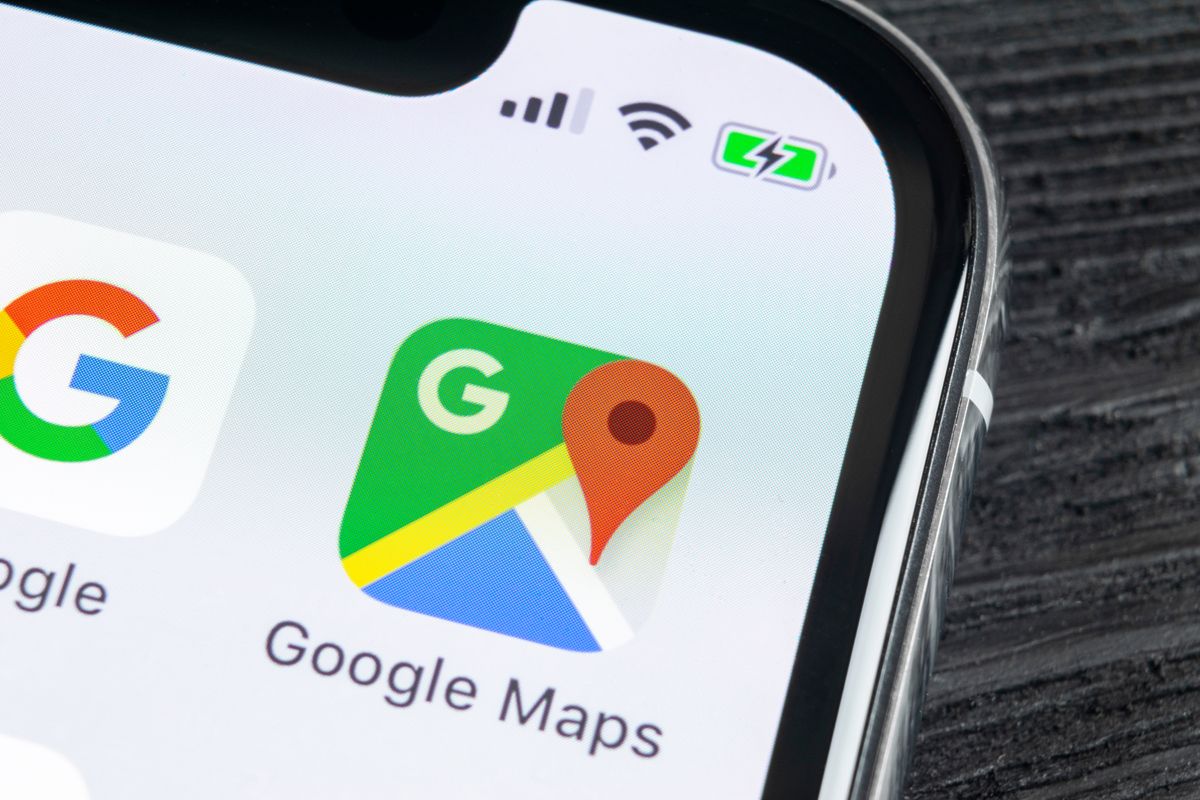



More Stories
9 نصائح أساسية لخرائط Google لرحلتك الصيفية
انخفض الكمبيوتر المحمول HP OMEN 16 RTX 4060 للألعاب إلى 999.99 دولارًا
فيراري بروزانغو ضد لامبورغيني أوروس: إنها قريبة بشكل مدهش